手机的网络怎么连接电脑,手机的网络连接电脑已经成为了我们日常生活中必不可少的一部分,当我们需要在电脑上进行一些特定的操作或者享受更大屏幕带来的舒适体验时,手机连接电脑无线网络就成为了一个非常便捷且实用的选择。无论是在工作还是娱乐时,手机连接电脑网络都能够为我们提供更多的便利和可能性。手机连接电脑无线网络的步骤又是怎样的呢?让我们一起来探索一下吧。
手机连接电脑无线网络的步骤
具体方法:
1.首先,在电脑右下角打开网络和共享中心,选择管理无线网络。如图所示
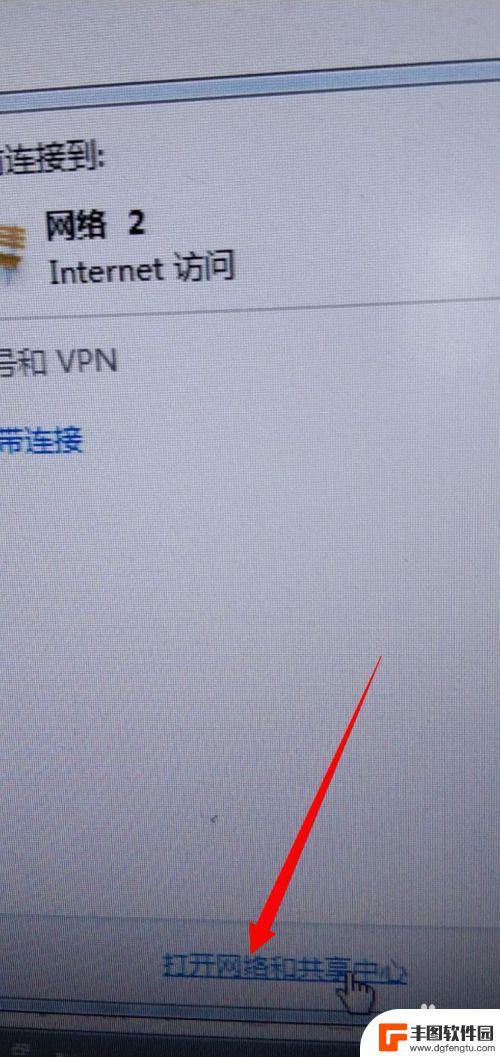
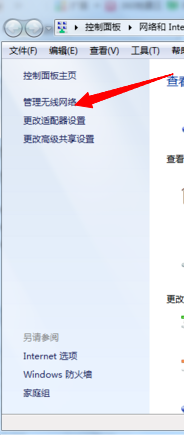
2.然后,选择添加,点击进去,再点击创建临时网络。如图所示
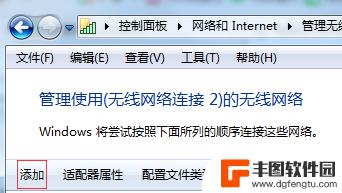
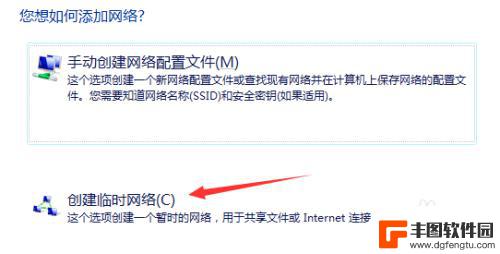
3.接下来,输入网络名,安全类型选择WEP,安全密钥为10位数字,保存,下一步。如图所示

4.最后,选择更改适配器设置。鼠标右键点击本地连接,选择属性,共享,无线网络连接,允许其他网络,设置完成以后,手机就可以连接上电脑的网络了。如图所示。
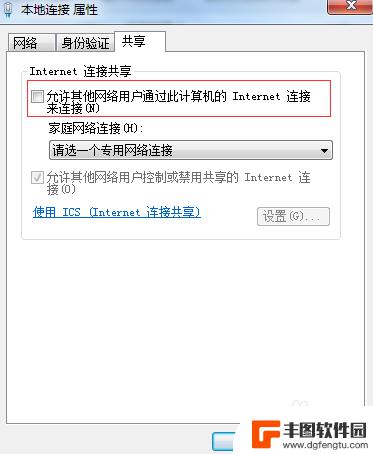
以上是关于如何将手机连接到电脑的所有内容,如果您也遇到了同样的情况,请参考这篇文章来解决问题,希望这对您有所帮助。
相关教程
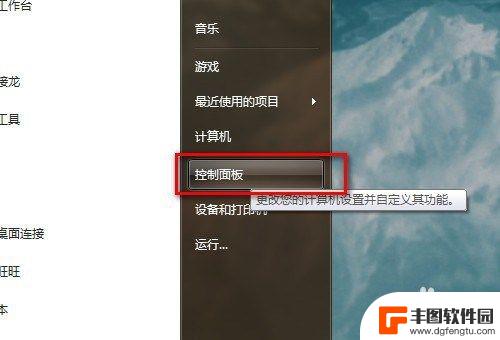
新电脑连接网络怎么连接 电脑连接网络方法
在现代社会电脑已经成为我们生活中不可或缺的工具,而连接网络更是电脑功能的重要一环,新电脑连接网络的方法多种多样,可以通过有线连接或无线连接等方式实现。在连接网络之前,我们需要对...
2024-04-12 16:23:44
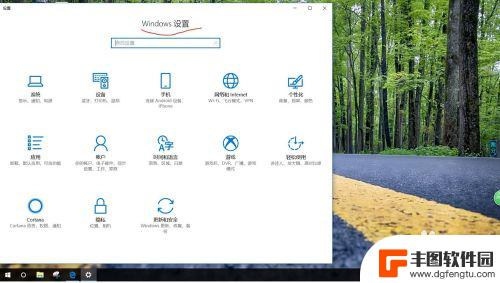
手机连接电脑以太网 手机通过无线网络连接电脑以太网
随着科技的不断进步和智能手机的普及,手机已经成为我们生活中必不可少的一部分,手机不仅可以通过无线网络与世界连接,而且还可以通过连接电脑以太网来实现更稳定、更快速的网络体验。这一...
2024-01-05 15:43:10
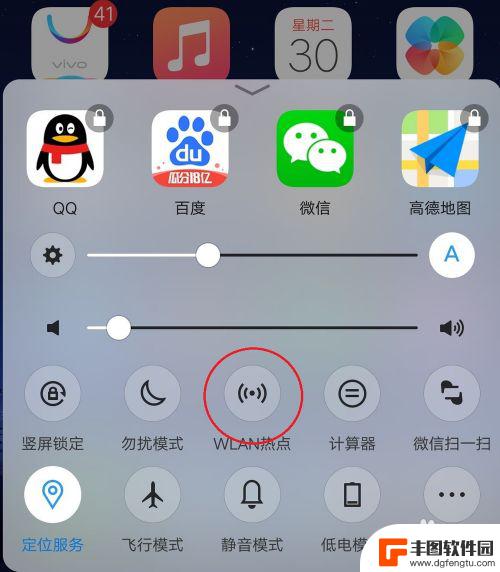
vivousb共享网络 vivo手机连接电脑共享网络教程
在日常生活中,我们经常会遇到需要将手机连接电脑来共享网络的情况,而vivousb共享网络 vivo手机连接电脑共享网络教程就是为了帮助我们更方便地实现这一目的。通过简单的操作步...
2024-03-20 14:45:49
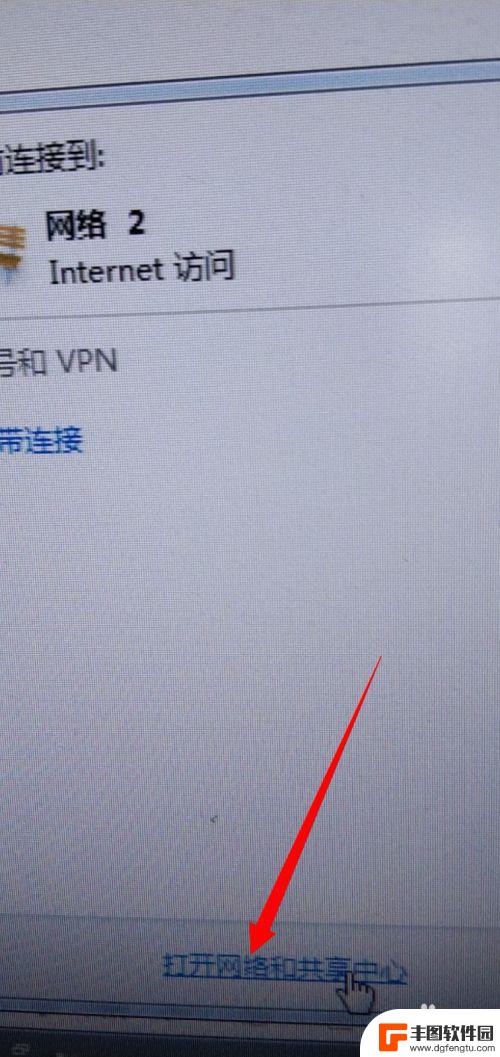
手机的网络怎么连到电脑上 手机连接电脑网络方法
手机已经成为我们生活中不可或缺的一部分,而随之而来的便是如何将手机连接到电脑网络上,无论是为了共享网络资源,还是为了实现数据传输,正确连接手机与电脑网络是至关重要的。在这个数字...
2024-04-06 10:39:35
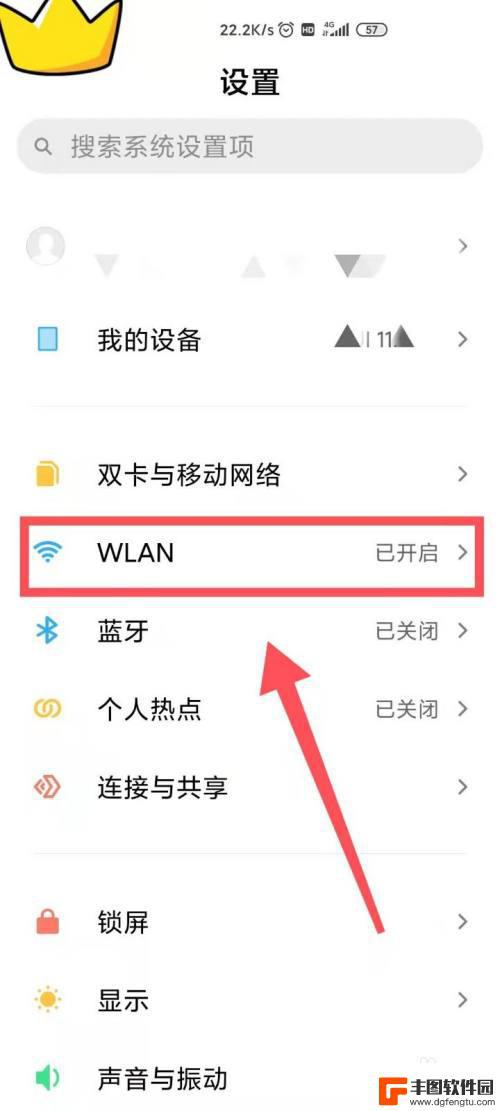
手机wifi怎么设置网络 电脑wifi设置步骤
在如今信息高速发展的时代,手机和电脑已经成为我们生活中不可或缺的工具,而要让它们连接到互联网,就需要通过wifi进行网络设置。手机wifi设置网络和电脑wifi设置步骤虽然有所...
2024-08-29 08:20:18

电脑显示手机热点无法连接网络是怎么回事 电脑连接手机热点但无法上网怎么办
当我们使用电脑连接手机热点时,有时候会出现无法连接网络的情况,这个问题可能会让人感到困惑和烦恼,究其原因可能是由于网络设置问题、热点信号不稳定或者是设备间的兼容性等因素所导致。...
2024-03-23 17:36:47

苹果手机电话怎么设置满屏显示 iPhone来电全屏显示怎么设置
苹果手机作为一款备受欢迎的智能手机,其来电全屏显示功能也备受用户青睐,想要设置苹果手机来电的全屏显示,只需进入手机设置中的电话选项,然后点击来电提醒进行相应设置即可。通过这一简...
2024-11-27 15:22:31

三星山寨手机怎么刷机 山寨手机刷机工具
在当今科技发展迅速的时代,手机已经成为人们生活中不可或缺的重要工具,市面上除了知名品牌的手机外,还存在着许多山寨手机,其中三星山寨手机尤为常见。对于一些用户来说,他们可能希望对...
2024-11-27 14:38:28
小编精选
苹果手机电话怎么设置满屏显示 iPhone来电全屏显示怎么设置
2024-11-27 15:22:31三星山寨手机怎么刷机 山寨手机刷机工具
2024-11-27 14:38:28怎么手机照片做表情 自己制作微信表情包的步骤
2024-11-27 13:32:58手机锁死怎么解开密码 手机屏幕锁住了怎样解锁
2024-11-27 11:17:23如何让手机与蓝牙耳机对接 手机无法连接蓝牙耳机怎么办
2024-11-27 10:28:54苹果手机怎么关闭听筒黑屏 苹果手机听筒遮住后出现黑屏怎么办
2024-11-27 09:29:48vivo手机如何更改字体大小 vivo手机系统字体大小修改步骤
2024-11-26 16:32:51手机上如何设置显示温度 手机屏幕如何显示天气和时间
2024-11-26 14:35:15手机流量为什么不能用 手机流量突然无法上网怎么办
2024-11-26 13:17:58手机屏幕白边如何去除黑边 华为手机屏幕上方显示黑色条纹怎么处理
2024-11-26 12:20:15热门应用